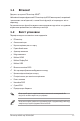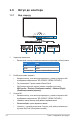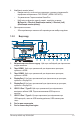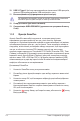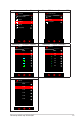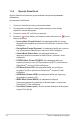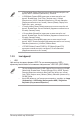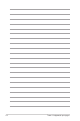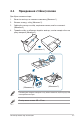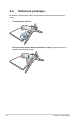User Guide
Table Of Contents
- Зміст
- Примітки
- Інформація про безпеку
- Догляд та очищення
- Takeback Services
- Інформація про продукт для маркування енергоефективності ЄС
- Глава 1: Інформація про продукт
- 1.1 Вітаємо!
- 1.2 Вміст упаковки
- 1.3 Вступ до монітора
- Глава 2: Налаштування
- 2.1 Приєднання стійки/основи
- 2.2 Кабельна розводка
- 2.3 Від'єднання стійки/основи (для VESA кріплення на стіну)
- 2.4 Регулювання монітора
- 2.5 Підключення кабелів
- 2.6 Увімкнення/вимкнення монітора
- Глава 3: Загальні інструкції
- 3.1 Екранне меню (меню на екрані дисплея)
- 3.2 Aura
- 3.3 Короткий опис технічних характеристик
- 3.4 Контурні розміри
- 3.5 Вирішення проблем (FAQ)
- 3.6 Підтримувані режими роботи
1-6 Глава 1: Інформація про продукт
1.3.4 ФункціяGameVisual
Функція GameVisual дозволяє зручно вибирати між різними режимами
зображення.
Для активації GameVisual:
1. Натисніть GameVisual кнопку сполучення клавіш.
2. Для виділення потрібного налаштування поверніть диск вибору
екранного меню вліво/вправо.
3. Натисніть кнопку OK, щоб його активувати.
4. Натисніть кнопку Назад, щоб перейти назад, або натисніть кнопку
Вихід для виходу.
• SceneryMode(РежимПейзаж): Це найкращий вибір для показу
пейзажних фотографій за допомогою GameVisual
TM
технології Video
intelligence.
• RacingMode(РежимПерегони): Це найкращий вибір для гоночних
ігор за допомогою GameVisual
TM
технології Video intelligence.
• CinemaMode(РежимКіно): Це найкращий вибір для
перегляду фільмів за допомогою GameVisual
TM
технології Video
intelligence.
• RTS/RPGMode(РежимRTS/RPG): Це найкращий вибір для
стратегій реального часу (RTS)/рольових ігор (RPG) за допомогою
GameVisual
TM
технології Video intelligence.
• FPSMode(РежимFPS): Це найкращий вибір для гри Шутер
від першої особи за допомогою GameVisual
TM
технології Video
intelligence.
• sRGBMode(РежимsRGB): Це найкращий вибір для перегляду
фотографій та графіки з ПК.
• MOBAMode(РежимMOBA): Це найкращий вибір для
багатокористувацької онлайн-ігри на бойовій арені з технологією
GameVisual™ Video intelligence.
• UserMode(Режимкорист.): Більше елементів можна налаштувати
в меню Color (Колір).